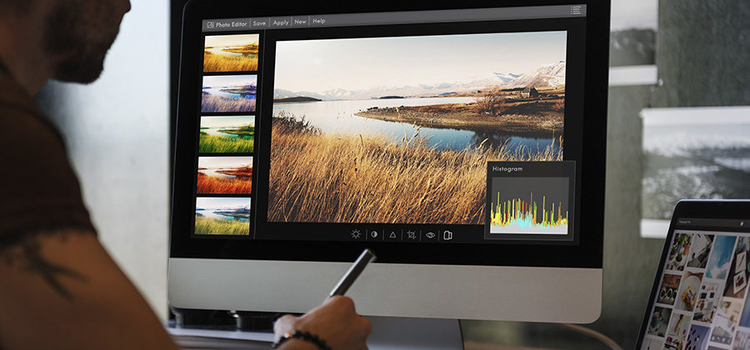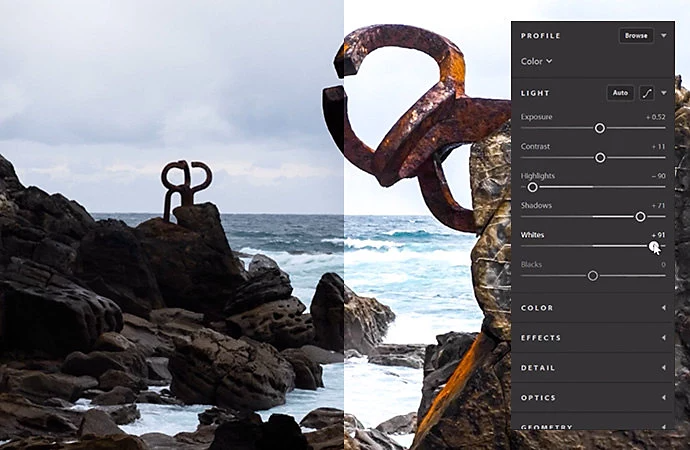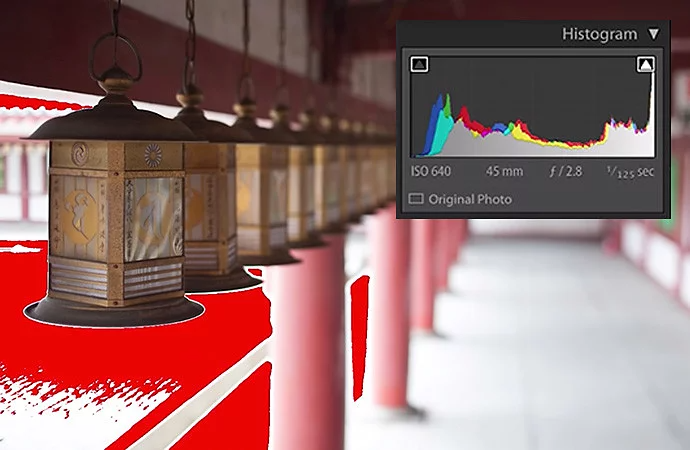التصوير الفوتوغرافي
صقل الصور وتصحيح التعريضات الضوئية باستخدام أداة المدرج التكراري (histogram).
اطلع على مستويات السطوع والدرجات اللونية وكثافة اللون؛ كل هذا في مكان واحد. تعرّف على كيفية قراءة مخطط المدرج التكراري (histogram) على الكاميرا لديك أو ضمن برامج تحرير الصور للمساعدة في تحسين تفاصيل الصورة.